Excel中如何让不同范围内的数据显示不同的颜色
1、打开要处理数据的工作表,选中需要显示不同颜色的单元格区域。
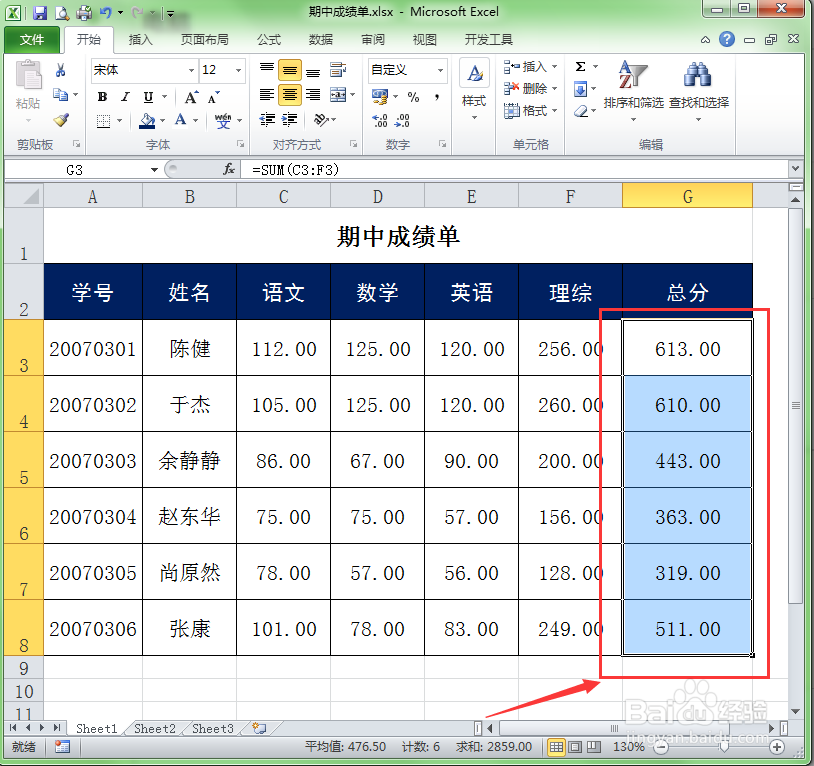
2、选择“开始”菜单选项卡,单击工具栏中的“条件格式”按钮。
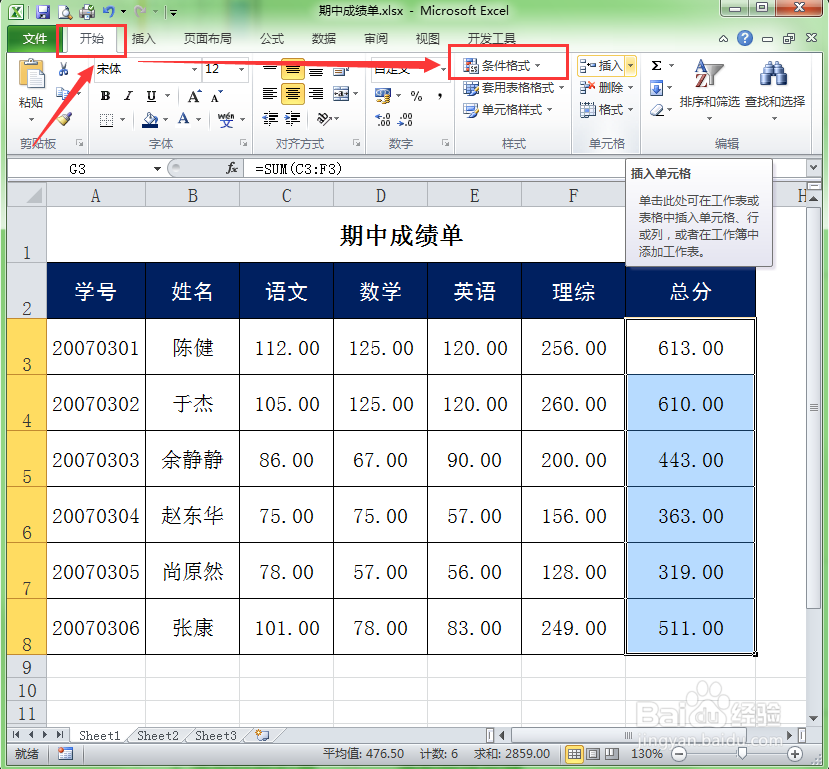
3、在弹出的下拉菜单中选择“管理规则”命令。
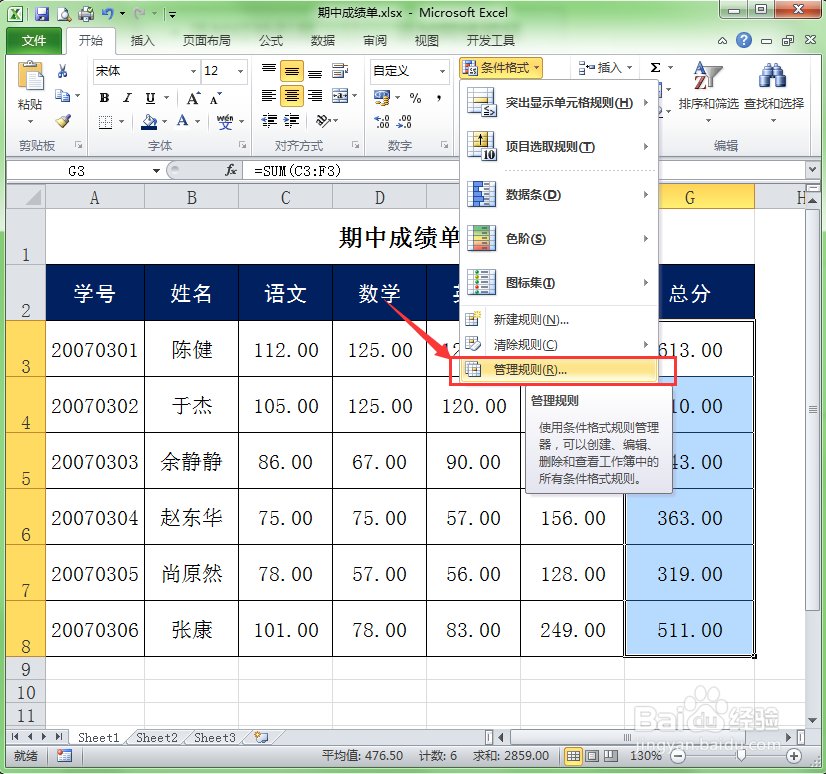
4、此时会弹出“条件格式规则管理器”对话框,单击该对话框中的“新建规则”按钮。

5、在“选择规则类型”列表中选择“只为包含以下内容的单元格设置格式”列表;并在“介于”后面的起始值中分别输入“580”和“750”,表示将设置学生总成绩在这个范围内的颜色。单击“格式”按钮。
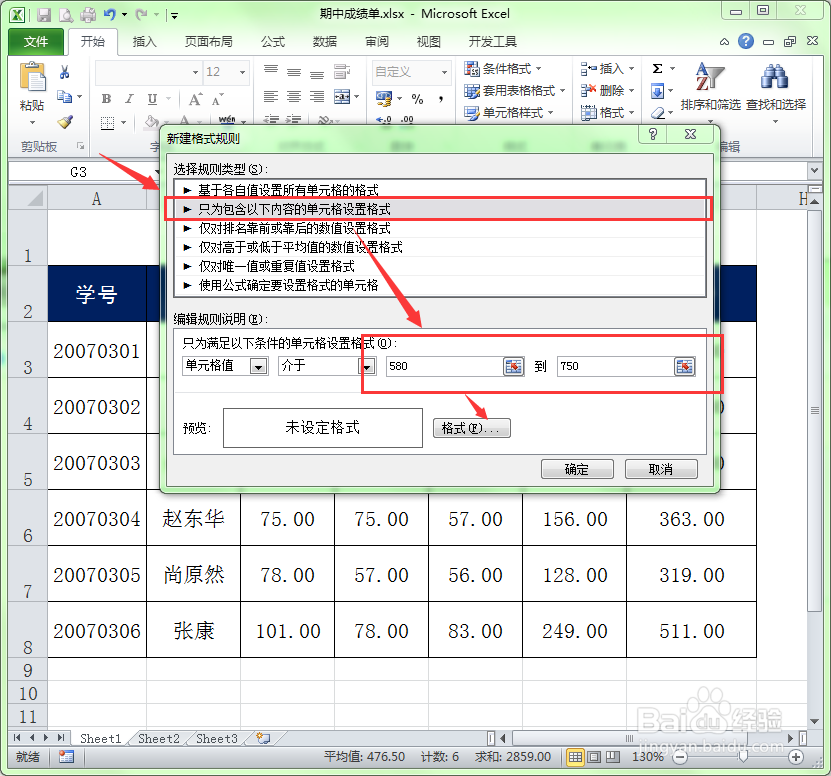
6、在弹出的“设置单元格格式”中选择一种颜色即可。单击确定按钮返回规则管理器。

7、这样我们就为选中的单元格区域设置了一个条件格式。
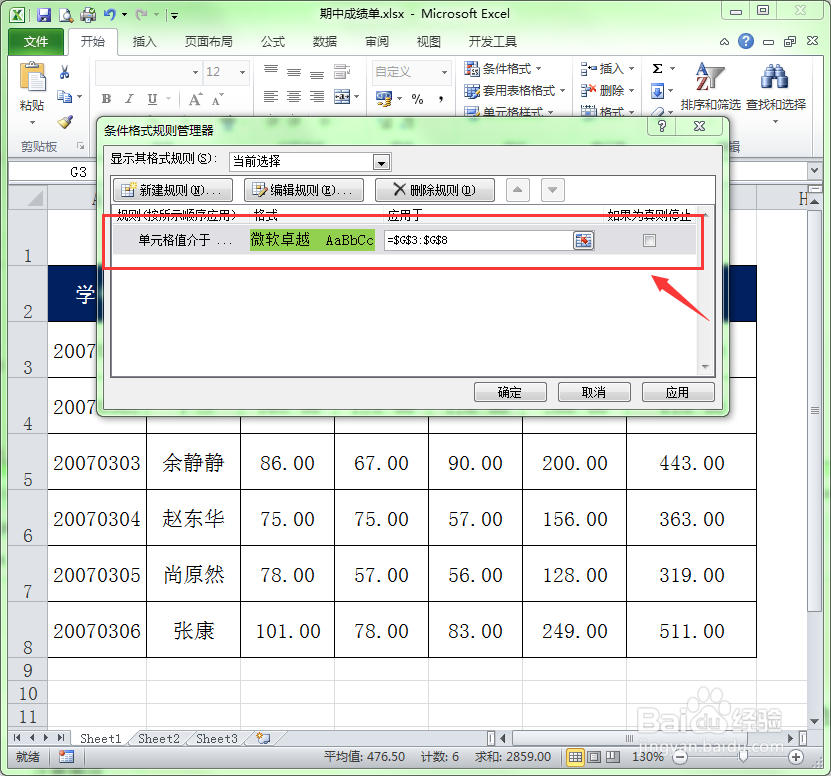
8、再次单击“新建规则”按钮,再添加一条规则。
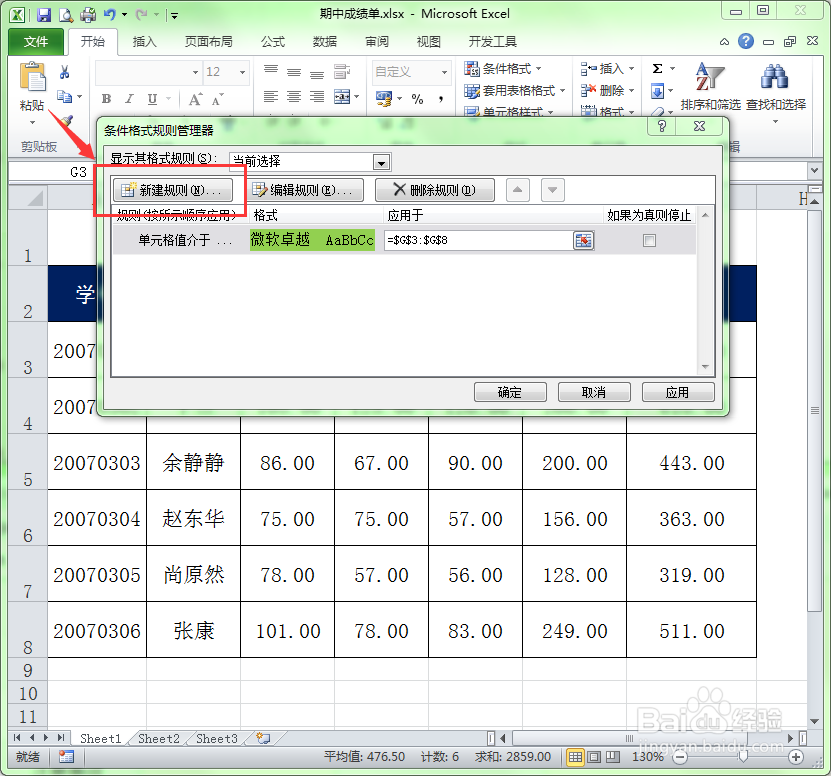
9、依照上述第四至六步的操作为第二条规则设置条件格式。这里设置学生成绩在“500”至“580”分的颜色。所以在“介以”的起始框中分别输入“500”和“580”。单击格式按钮,为这条规则设置另一种颜色。

10、采用上述第四至六步的方法为第三条规则设置条件格式。第三条规则我们又选择一种新的颜色,单击确定按钮返回到工作表中。
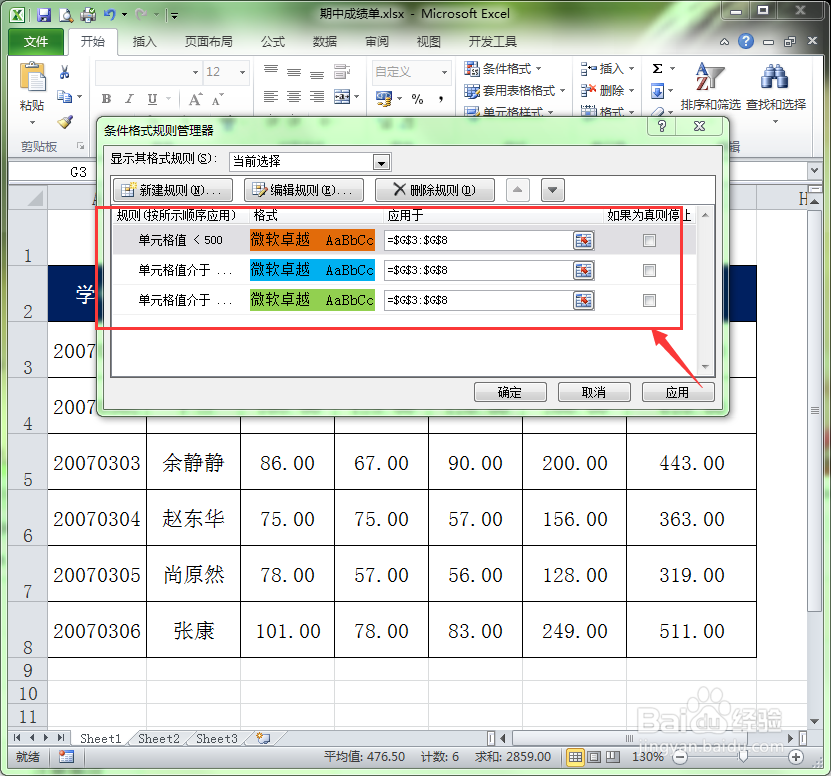
11、回到工作表中,我们可以看到,工作表中的学生成绩就会按照设置的条件规则显示不同的颜色。

声明:本网站引用、摘录或转载内容仅供网站访问者交流或参考,不代表本站立场,如存在版权或非法内容,请联系站长删除,联系邮箱:site.kefu@qq.com。
阅读量:189
阅读量:168
阅读量:50
阅读量:155
阅读量:137